Bạn vừa quay xong 1 thước phim ưng ý và háo hức đăng lên Reels Facebook nhưng lại gặp tình trạng thước phim bị cắt ngắn do quá thời lượng cho phép (90s). Nhiều người sẽ chọn cắt đi một số đoạn video để khớp với thời lượng, nhưng lại vẫn tiếc nuối cho những đoạn video tâm huyết đã bị cắt đi. Làm thế nào để giữ nguyên 1 thước phim hoàn chỉnh và đầy đủ nhất trên Reels. Hãy thực hiện theo các bước Tùng hướng dẫn dưới đây nhé!
Tải video sau đó liên kết với thước phim
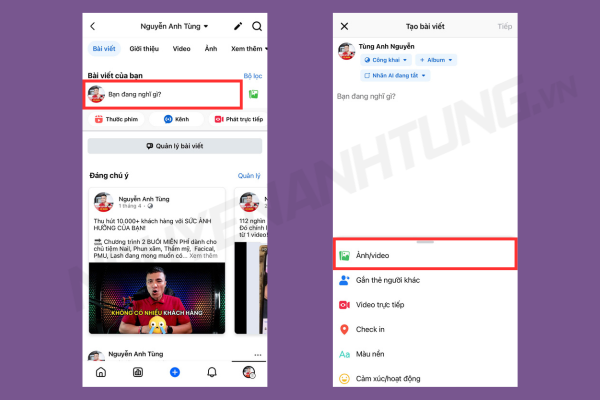
Bước 1: Vào trang Fanpage của bạn > Nhấp vào mục “Bạn đang nghĩ gì?” (What’s on your mind?)
Bước 2: Chọn mục “Ảnh/Video” (Photo/video) > Chọn video muốn tải lên > Chọn “Xong” (Done)
Bước 3: Bật nút “Tạo thước phim từ video” (Create a reel from your video)
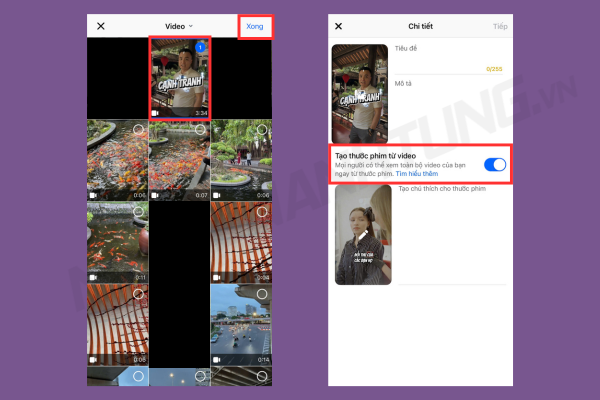
Chỉnh sửa video và thước phim
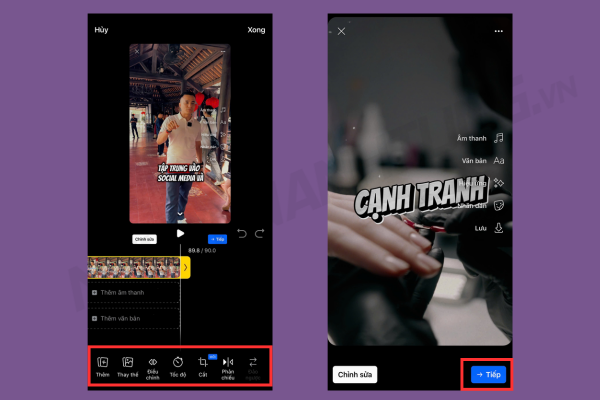
Bước 4: Chỉnh sửa video (nếu cần) bằng cách thêm văn bản, âm thanh, điều chỉnh tốc độ > Chọn “Xong” (Done) > Chọn “Tiếp” (Next)
Bước 5: Nhập các thông tin của video và thước phim như Tiêu đề (Tiltle), Mô tả (Description), Chú thích (Caption your reel)
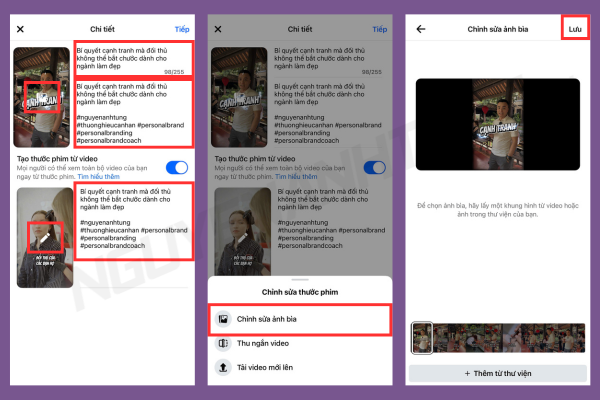
Lưu ý:
- Phần mô tả video và chú thích của thước phim cần có Tiêu đề + Hashtag
- Nếu muốn chỉnh sửa lại ảnh bìa của video và thước phim thì nhấp vào bìa hiển thị của video và thước phim > Chọn “Chỉnh sửa ảnh bìa” (Edit cover) > Chọn ảnh bìa muốn chỉnh sửa > Bấm “Lưu” (Save)
Tùy chọn lịch đăng và quyền công khai
Bước 6: Tại mục Cài đặt bài đăng (Post settings) > Tùy chọn lại các mục
- Nhấp vào mục “Ai có thể xem bài viết của bạn” (Who can see your post) và chuyển sang chế độ “Công khai” (Publish) hoặc các chế độ khác
- Nhấp vào mục “Lựa chọn lịch đăng” (Scheduling options) nếu bạn muốn chỉnh sửa thời gian lên lịch video và thước phim
- Ngoài ra, bạn cũng có thể tích chọn các nhóm nếu muốn đăng video và thước phim vào các nhóm khác ngoài Fanpage (tối đa 3 nhóm)
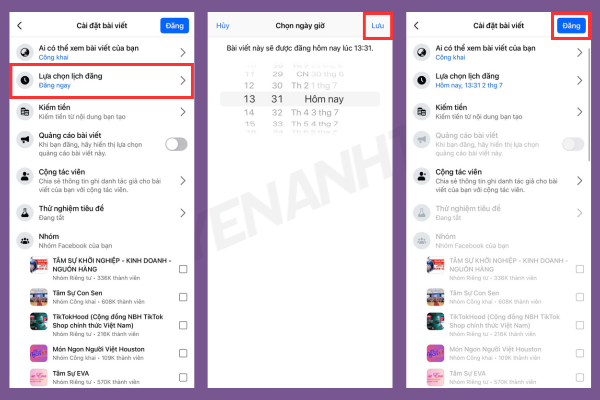
Bước 7: Bấm vào “Đăng” (Post) để hoàn tất đăng video và thước phim lên Fanpage
Xem đầy đủ thước phim
Lưu ý sau khi đăng thước phim lên Facebook, thước phim của bạn vẫn sẽ bị cắt ngắn về 90s. Tuy nhiên nếu khán giả bấm vào mục “Xem video” (Watch video) ở góc dưới phần mô tả của video thì thước phim sẽ được liên kết tới video với thời lượng đầy đủ, điều này sẽ giúp cho khán giả xem trọn vẹn được thông điệp trong thước phim của bạn!
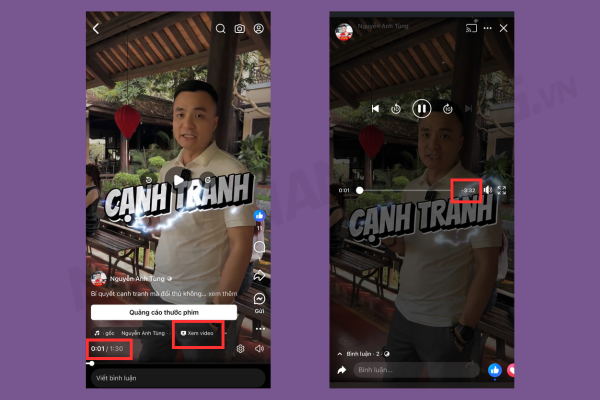
Hy vọng bài viết trên đã giúp anh chị em đăng Reels Facebook thành công. Để biết thêm nhiều mẹo bổ ích về chỉnh sửa video, hãy đón đọc các bài viết tiếp theo của Nguyễn Anh Tùng nhé.
Chúc bạn thành công!




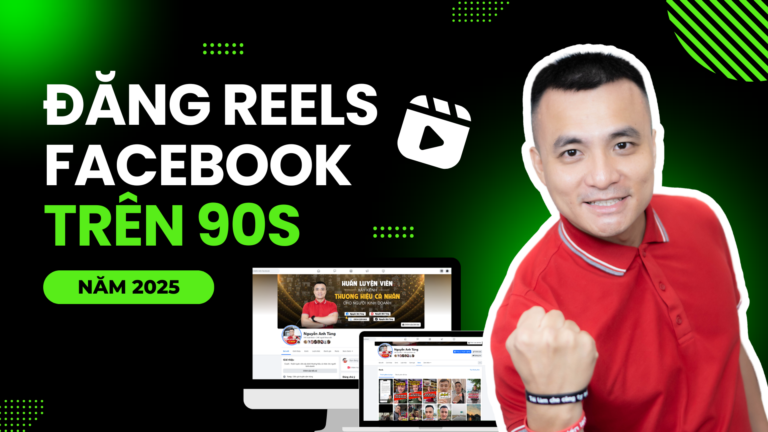



[…] Facebook Reels hiện tại giới hạn thời lượng video tối đa là 90 giây. Nếu bạn có một video dài hơn nhưng vẫn muốn đăng lên Reels mà không bị cắt, thì có một mẹo nhỏ giúp bạn “lách” giới hạn này một cách đơn giản: đổi định dạng file video thành .webm. […]
[…] là chỉ với vài bước đơn giản, bạn đã có thể tạo một trang Fanpage Facebook để khởi đầu cho hành trình xây dựng thương hiệu và kinh doanh online. Điều […]
[…] muốn đăng 1 thước phim lên Reels nhưng lại gặp tình trạng thước phim lại bị cắt ngắn do quá thời lượng cho […]